Kui tegemist on kaugtöölaua abiga, on seal tööks palju tasuta rakendusi. Windowsi operatsioonisüsteemi viimased versioonid laevad koos vaba tööriistaga Remote Desktop, et teha kiiresti kaugtöölaua operatsioone, ilma et oleks vaja installida kolmanda osapoole tööriistu.
Kuigi on olemas hulk häid kaugtöölaua rakendusi, on TeamViewer kindlasti üks populaarsemaid ja laialdaselt kasutatavaid kaugtöölaua rakendusi ning on alates selle loomisest saanud iga versiooniga uusi funktsioone.
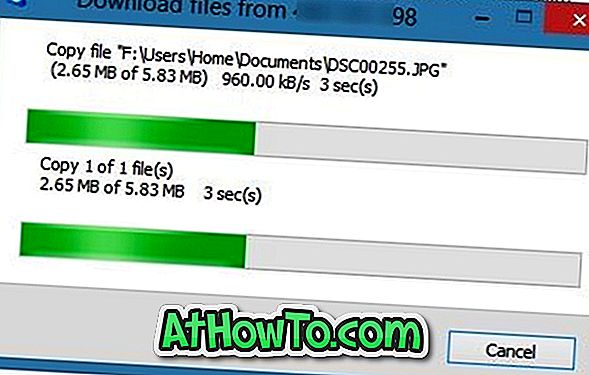
Kuigi enamik kasutajaid on TeamVieweriga tuttavad ja oskavad sama kaugjuurdepääsu arvutiga ühendada, ei tea kõik kasutajad, et TeamViewerit saab kasutada ka failide ülekandmiseks. See tähendab, et saate kiiresti edastada faile ja kaustu kaug- ja kohalike arvutite vahel mõne hiireklõpsuga. Loomulikult on paremad viisid failide edastamiseks kaugarvutite vahel, kuid kui olete ühendatud kaugarvutiga, kasutades TeamViewerit, ei pea te failide edastamiseks kasutama muid teenuseid või tööriistu.
Failide edastamine TeamVieweri abil
Järgnevad sammud, mida peate järgima, et edastada faile kaugarvuti ja kohaliku arvuti vahel.
MÄRKUS. Eeldame, et TeamViewer on installitud nii kohalikku kui ka kaugarvutisse. Veenduge ka, et kasutate mõlema arvutiga TeamVieweri viimast versiooni, et vältida ühenduse loomisel tekkivaid probleeme.
1. samm: ühendage oma arvutist kaugarvutisse TeamVieweri tarkvara abil. Saate luua ühenduse kaugarvuti ID sisestamisega (ID ja parool kuvatakse, kui käivitate TeamVieweri) ja seejärel sisestate parooli.
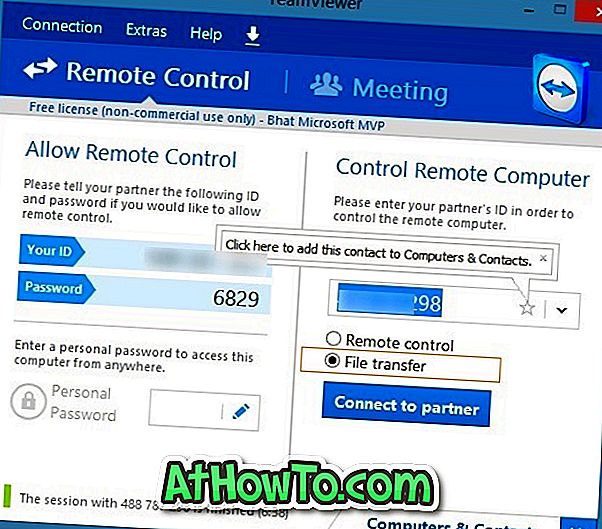
Pange tähele, et kui loote ühenduse ainult failide ülekandmiseks, valige suvand Failiülekanne, mis kuvatakse avakuval (vahetult selle kasti kohal, kuhu sisestate partneri ID), et käivitada otse failiedastusaken.
2. samm: jätke see samm vahele, kui olete juba alustanud failiedastuse akna, valides partneri ID sisestamisel sama . Kui olete teinud vajalikud ühendused, klõpsa kohalikul arvutil tööriistaribal asuvale nupule Failiedastus ja seejärel klõpsake akna käivitamiseks Failiedastus.
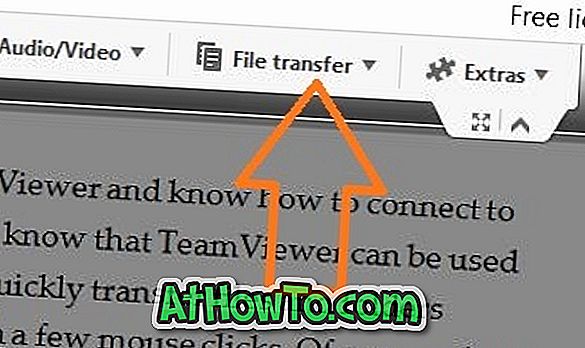
Samm 3: Siin on akna vasakul küljel näha kohalikku arvutit ja kaugarvuti ilmub parempoolsele küljele. Lihtsalt, liikuge asukohta, kus asub fail, mida soovite edastada, ja seejärel lohistage fail akna teisele küljele, et käivitada failiedastustöö.
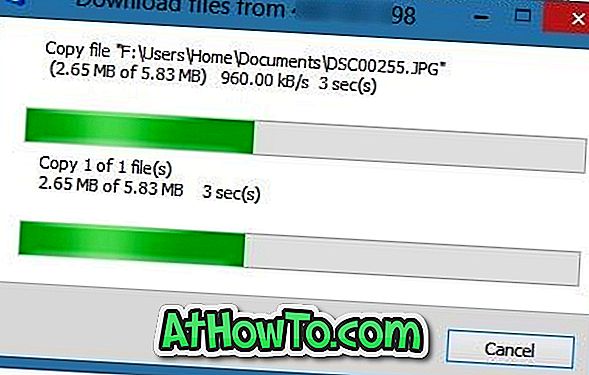
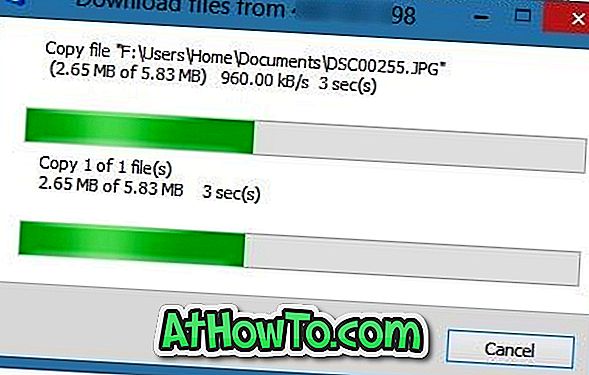
Näiteks, kui soovite edastada kaugtöölaua töölaual asuvat faili kohalikule arvutile, siis lihtsalt navigeerige kaugarvutis olevasse töölaua kausta, valige asukoht kohalikus arvutis, kuhu soovite edastatud faili salvestada, ja seejärel lohistage fail kaugarvutist kohalikku. Sõltuvalt teie Interneti-ühenduse kiirusest ja valitud faili suurusest võib ülekandetöö võtta mõne sekundi kuni tunni. See on nii!
Pange tähele, et saate seda meetodit kasutades ka kaustu ja mitut faili edastada.
Samuti võite teid huvitada, kuidas teha TeamVieweriga kaugtrüki ja kuidas TeamVieweri seansijuhiseid salvestada.





![Windows 7 installimine ilma DVD / USB-draivi kasutamata [meetod 1]](https://athowto.com/img/windows-7-guides/822/installing-windows-7-without-using-dvd-usb-drive.jpg)






